您好,登录后才能下订单哦!
小编给大家分享一下windows中VirtualBox怎样调整扩大VMDK格式的磁盘空间,相信大部分人都还不怎么了解,因此分享这篇文章给大家参考一下,希望大家阅读完这篇文章后大有收获,下面让我们一起去了解一下吧!
操作步骤如下:
1.切换到VirtualBox目录

2.执行clonehd命令并转为vdi
为什么要转?因为不支持直接扩大,毕竟vdi是VMware家的,既然能vmdk --> vdi成立,那么vdi --> vmdk也应该能成立,大不了再转回来
C:\Program Files\Oracle\VirtualBox>vboxmanage clonehd "E:\centos\centos.vmdk" "E:\centos\centos-python.vdi" -format VDI

3.执行modifyhd命令,这里的51200是MB单位
C:\Program Files\Oracle\VirtualBox>vboxmanage modifyhd "E:\centos\centos-python.vdi" --resize 51200

4.如果想用vid重新设置即可,重新挂载硬盘即可,不折不挠的继续往下看下一步
5.如果想转回去,挂载硬盘即可,至于系统中的如何划分新增加的硬盘空间,百度即可!
C:\Program Files\Oracle\VirtualBox>vboxmanage clonehd "E:\centos\centos-python.vdi" "E:\centos\centos-python.vmdk" -format VMDK
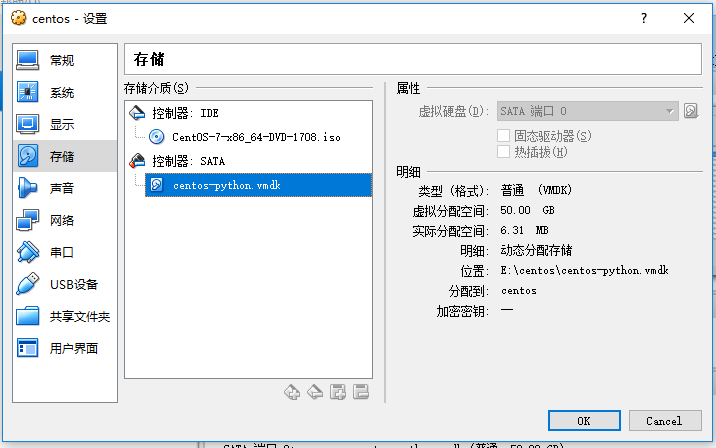
以上是“windows中VirtualBox怎样调整扩大VMDK格式的磁盘空间”这篇文章的所有内容,感谢各位的阅读!相信大家都有了一定的了解,希望分享的内容对大家有所帮助,如果还想学习更多知识,欢迎关注亿速云行业资讯频道!
免责声明:本站发布的内容(图片、视频和文字)以原创、转载和分享为主,文章观点不代表本网站立场,如果涉及侵权请联系站长邮箱:is@yisu.com进行举报,并提供相关证据,一经查实,将立刻删除涉嫌侵权内容。